Html редактор бележник
Но това не е точното сравнение, защото Notepad ++ е наистина мощна програма, която поддържа много езици за програмиране и работа с него много по-удобно, отколкото с обикновена подложка.
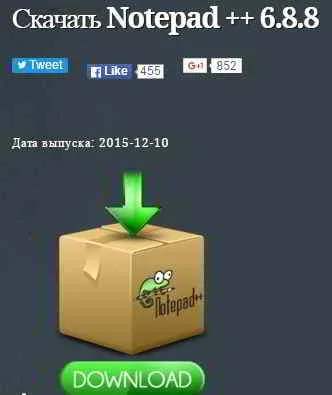
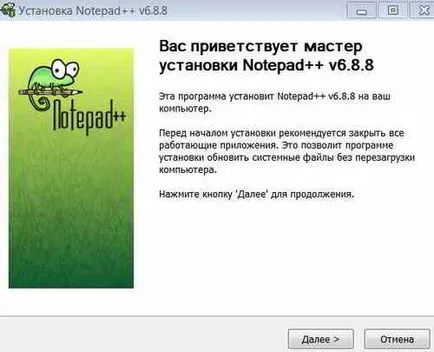
Единственият прозорец в компонентите, които да инсталирате програмата трябва да се уточни локализацията - Монтаж Тип - руски език.

В следващия прозорец, ние щракнете върху Напред и след това върху Install.

Инсталацията е достатъчно бързо, оставете полето Start и натиснете Finish.
Настройки Notepad ++
В допълнение, програмата трябва да се направят необходимите корекции. Отидете в Опции - раздела Настройки, отворете нов документ и в необходимостта да се сложи Encoding UTF-8 без BOM марка. и махнете отметката Нанесете в ресторантите. ANSI файл.
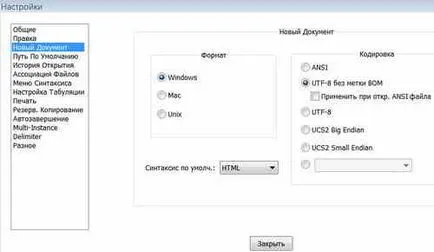
Обръщаме се към раздела Завършване. функция за автоматично довършване функция ви позволява да получите ефекта, който, когато бъде натиснат, например, в скоби, той се затваря автоматично.
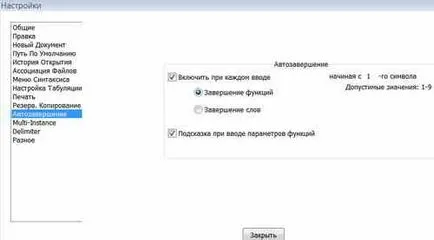
Нещо, когато пишете код е много удобно, защото често можете просто да забравите да го направя, и да работи много по-удобно. Ето защо определени контролни функции Пусков в изграждането и наклони, когато въвеждате параметрите на функция.
Освен това е възможно да промените размера на шрифта, Ctrl + NumLock + увеличаване на размера, съответно, Ctrl + NumLock - - намаление. Препоръчително е да се направи това, за да предпазите очите си уморен.
След това отидете на раздела Изглед и задайте Wrap. Line, когато пишете кода може да бъде много дълъг.
Това, че те не се простира отвъд границите на документа и не се появи лентата за превъртане и прехвърля, когато десния край на полето, задайте тази опция.
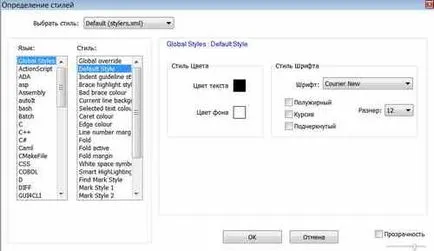
Стилове тук доста и можете да изберете този, който ви харесва, щракнете върху OK.
Проверете как избраните настройки, като например затваряне на скоби и кавички. В противен случай, настройките могат да бъдат оставени по подразбиране.
В кодиране на програмата е показан в долния десен ъгъл - ANSI като UTF-8. Той е известен също като UTF-8 кодиране, BOM без специален етикет.
Съответно, когато създавате нов документ, той е почти винаги е необходимо да използвате тази кодиране.
В раздела Encoding, можете да видите следните настройки, които стои пред един черен кръг Възхвала в UTF-8 (без BOM). Това показва текущото кодиране документ.
За да се превърне в документа на различно кодиране, трябва да го изберете от долната част на падащото меню и след това документът ще конвертирате.
Ако има два раздела, че е възможно да се организира редица прозорци. Това е достатъчно, за да премествате раздел до центъра, има контекстно меню, където можете да изберете Преместване в друг регион.
Получаваме две отворен документ, който може едновременно да разглеждате и редактирате. За да се върнете, за да плъзнете втория раздел на първото поле, или първият раздел второто поле.
Макроси са създадени с цел да се избегне повтарянето на много пъти едно и също действие при работа с документи.
Създаване на макрос, който се съхранява под каквото и име се дава на него някаква комбинация от горещи клавиши и той може да се нарече, когато е необходимо и се вмъква в желаното място.
Първо, трябва да се включи макро - Macro - започва да записва. или с помощта на бутоните в лентата с инструменти, след което въведете желания запис, го спре. Сега записът може да бъде изтрита.
За да поставите, можете да натиснете клавишите за бърз достъп - Shift + Ctrl + P или макро - Превъртете рекорд. Всички наши рекорд е поставен на правилното място.
Сега можете да запишете макроси - Macro - Запазване на записа в макроса. Появява се прозорец, в който можете да посочите име, да възложат клавишна комбинация.
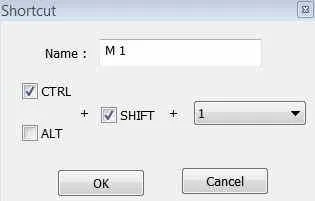
В тази точка от менюто на макроси ще има нов елемент с името на нашия макро, като кликнете върху това, можете да започнете неговото изпълнение.